Hiba történt az Apple ID szerverhez való csatlakozáskor?
Ez az iPhone-felhasználók egyik leggyakoribb problémája, amikor hibákat tapasztalnak, amikor nem csatlakoznak az Apple ID szerverhez. Mielőtt ezt a problémát az Apple ID-vel kapcsolatos problémaként említené, számos módszer áll rendelkezésre az Apple ID-szerver és az iPhone vagy Mac kapcsolatával kapcsolatos probléma megoldására. Ez a cikk ismerteti az Apple ID-vel kapcsolatos problémákon kívül a többi okot is, amelyek az Apple ID-szerverhez való csatlakozás során fellépő hiba elsődleges okai Mac vagy iPhone rendszeren. Ez segít a felhasználóknak, hogy könnyedén leküzdjék a problémát, mielőtt bajba kerülnének magának az Apple ID-nek a megváltoztatásával.
- 1. rész: Miért történik hiba az Apple ID Serverhez való csatlakozáskor?
- 2. rész: „Hiba történt az Apple ID szerverhez való csatlakozáskor” – iPhone készüléken
- 3. rész: „Hiba történt az Apple ID szerverhez való csatlakozáskor” – Mac rendszeren
- Bónusztipp: Az Apple ID – DrFoneTool – Screen Unlock (iOS) feloldásának legjobb módja
1. rész: Miért történik hiba az Apple ID Serverhez való csatlakozáskor?
Mielőtt rátérne arra, hogy problémák vannak az Apple ID-vel, tisztában kell lennie az egyéb okokkal, amelyek miatt ez a hiba megjelenhet a képernyőn. Számos felhasználó ebbe a hibába keveredik, amikor megpróbál csatlakozni az iTunes vagy az Apple Store-hoz. Az ilyen hibák többnyire azután jelentkeznek, hogy a felhasználók újraindítást vagy iOS-frissítést hajtanak végre. Ennek az az oka, hogy az eszköz nem engedi, hogy csatlakozzanak az iCloud-ellenőrző szerverekhez.
Ezek a hibák nem az Apple ID hibáihoz kapcsolódnak, de van néhány technikai probléma az eszközzel, amelyek ilyen problémákhoz vezetnek.
2. rész: „Hiba történt az Apple ID szerverhez való csatlakozáskor” – iPhone készüléken
Mi a lényeg? Amikor Apple ID azonosítójához közeledik, hogy bejelentkezzen az iCloudba, az App Store-ba vagy az iTunesba, nagyon gyakori a „Hiba történt az Apple ID-szerverhez való csatlakozáskor” üzenet. Számos módszer létezik a probléma elhárítására és kijavítására, amelyek a következők:
Az Apple Server ellenőrzése
Ilyen hibákkal szembesülhet, ha az Apple ID szolgáltatás karbantartás alatt áll, vagy ha lecsúszik. Az állapot ellenőrzéséhez kövesse ezeket a lépéseket.
- Nyissa meg az „Apple System Status” oldalt, és keresse meg az „Apple ID” részt a listában.
- Az oldalon található mutatók tájékoztatják a rendszer elérhetőségéről.
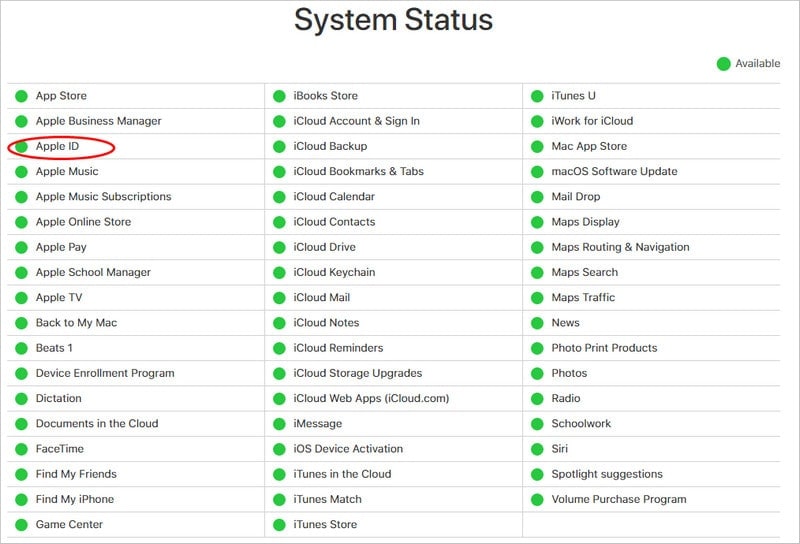
Az internetkapcsolat ellenőrzése
Az internetkapcsolat hibaelhárításának egyszerű lépései az útválasztó újraindítása vagy a vezeték nélküli eszközhöz való újracsatlakozás. A felhasználóknak a következő lépéseket kell követniük, ha vissza kell állítaniuk a teljes hálózati kapcsolatot iPhone-jukon.
- Nyissa meg a ‘Beállítások’ elemet, lépjen az ‘Általános’ részhez, és kattintson a ‘Visszaállítás’ gombra.
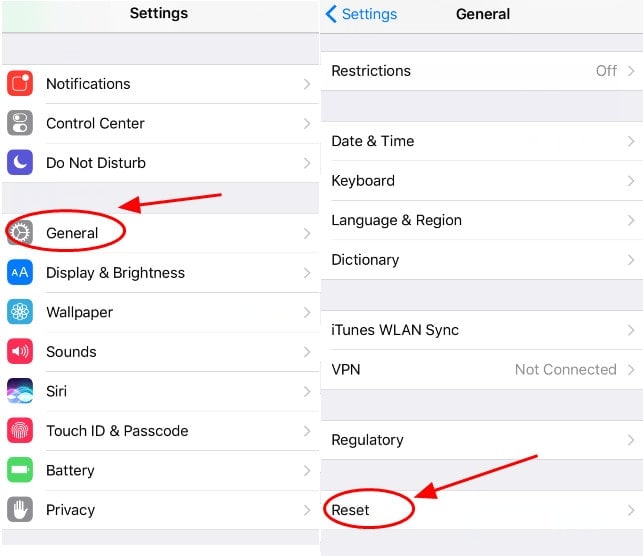
- Érintse meg a „Hálózati beállítások visszaállítása” elemet a következő képernyőn, és adja meg a jelszót.
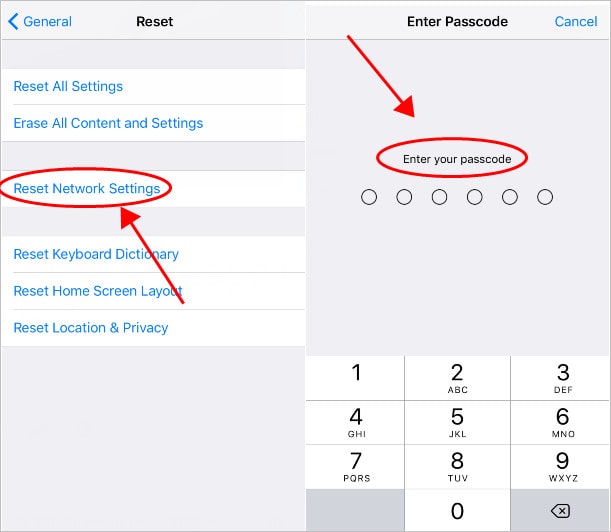
- Ellenőrizze a folyamatot, és csatlakozzon újra a Wi-Fi-hez a hiba állapotának ellenőrzéséhez.
A dátum és idő beállítások ellenőrzése
Az idő és a dátum is oka lehet arra, hogy iPhone-ja ilyen hibákat jelezzen. Könnyen megoldható az alábbi útmutatóval:
- Nyissa meg a „Beállítások”, majd az „Általános” beállításokat, és érintse meg a „Dátum és idő” opciót.

- Kapcsolja be az idő automatikus beállítását.
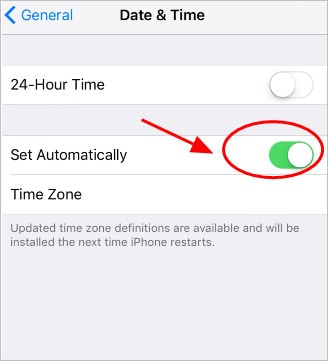
- Indítsa újra iPhone-ját, és csatlakoztassa újra az Apple ID-vel.
Ellenőrző kód generálása
Az ellenőrző kód megléte megkönnyíti az eszköz csatlakoztatását az Apple ID-vel. Ez akkor lehetséges, ha a felhasználók több eszközhöz csatlakoznak ugyanazzal az Apple ID-vel. Kód generálásához iOS rendszeren, kövesse az alábbi lépéseket:
- Nyissa meg a Beállításokat, és érintse meg a nevét a képernyő tetején.
- Nyissa meg a „Jelszavak és biztonság” elemet.
- Koppintson az ‘Ellenőrző kód kérése’ elemre.
Jelentkezzen ki, majd jelentkezzen vissza Apple ID-jével
Ez a módszer az egyik leghatékonyabb módszer a hiba elhárítására és annak ellenőrzésére, hogy az iPhone miért nem tud csatlakozni az iTuneshoz és az iCloudhoz. Ezt a következőképpen lehet megtenni:
- Nyissa meg a Beállítások, majd az „iTunes és App Store” elemet.
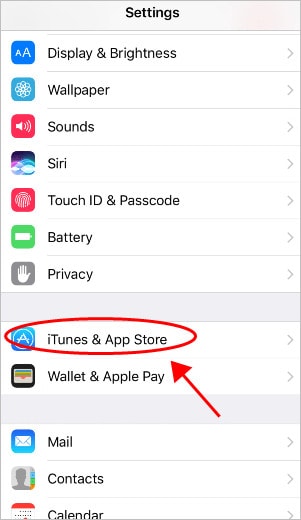
- Érintse meg Apple ID-jét a képernyőn, és jelentkezzen ki.

- Jelentkezzen be újra, és figyelje meg újra a hibát, ha van.
3. rész: „Hiba történt az Apple ID szerverhez való csatlakozáskor” – Mac rendszeren
A hiba Mac rendszeren történő ellenőrzéséhez kövesse a kétlépéses egyszerű útmutatót a hiba kijavításához anélkül, hogy vissza kellene állítania a Mac jelszóterminálját.
Ellenőrizze az internetkapcsolatot
Mindig meg kell győződnie a hálózati kapcsolatról, amikor szembesül ezzel a hibával a Mac számítógépen. A folyamat befejezése után mindig ellenőrizze a hálózatot az általánosan ismert módszerekkel. Ki kell kapcsolnia a Wi-Fi-kapcsolatokat, és újra kell indítania a macOS-eszközt, hogy megbizonyosodjon arról, hogy az internetkapcsolatok teljesen rendben vannak.
Indítsa újra a Mac-eszközt
Ezt egyszerűen megteheti az Apple menüre, majd az újraindításra kattintva. Ez segít a felhasználóknak az ilyen problémák megoldásában.
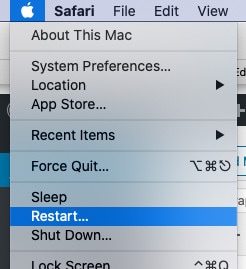
Bónusztipp: Az Apple ID – DrFoneTool – Screen Unlock (iOS) feloldásának legjobb módja
Előfordulhat olyan eset, amikor a felhasználók nem férhetnek hozzá Apple ID-jukhoz elfelejtette a jelszót. DrFoneTool megoldást kínál erre a problémára, és hatékony módszert kínál a probléma leküzdésére. Ehhez néhány lépést meg kell tennie az Apple ID feloldásához.
- Csatlakoztassa az iPhone/iPad készüléket a számítógéphez USB-kapcsolaton keresztül, majd a DrFoneTool elindítása után kattintson a „Képernyő feloldása” eszközre.

- Érintse meg az „Apple ID feloldása” elemet, miután megnyílik egy új képernyő. Kapcsolja be az iPhone képernyőjét, és hagyja, hogy megbízzon a számítógépben.


- A lényeges adatok biztonsági mentése után állítsa vissza a telefont. Ezzel elindul a feloldási folyamat, amely néhány másodpercen belül befejeződik.


Következtetés
Ez a cikk több okot is felvázolt az Apple ID-szerverrel való kapcsolat során felmerülő hibákra, és alapvető jogorvoslati lehetőségeket kínál ezek kiküszöbölésére. A felhasználóknak követniük kell ezeket a lépéseket, mielőtt elhárítanák a hibák valódi okát.
Legfrissebb cikkek